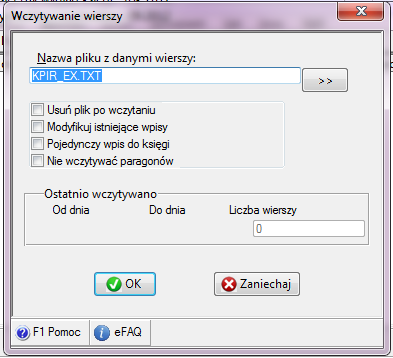Aby dokonać eksportu jakichkolwiek dokumentów z programu ObSp® do programu KPiR® należy:
W programie ObSp® wejść w opcję Plik -> Eksport dokumentów -> Do programu KPiR.
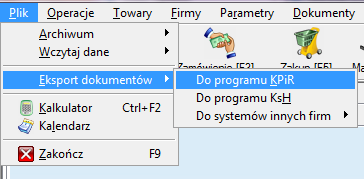
W oknie Eksport do programu KPIR możemy określić parametry eksportu danych:
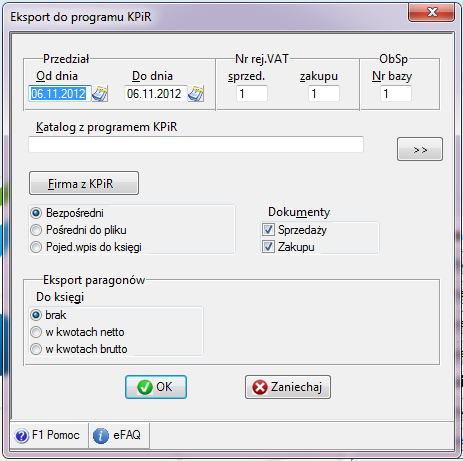
W polu:
– Od dnia i Do dnia określamy przedział czasowy, za jaki dokonujemy eksportu danych (w przykładzie od 01.01.2012 roku do 31.01.2012 roku);
– Nr rej. VAT podajemy odpowiedni numer rejestru VAT dla sprzedaży i zakupu
– Katalog z programem KPiR podajemy ścieżkę dostępu do programu KPIR®, np. C:\KPIR2012;
– Firma z KPiR wybieramy firmę, do której chcemy wyeksportować dokumenty (właściwie ta opcja dotyczy tylko biur rachunkowych, ponieważ program eksportuje domyślnie dane do pierwszej firmy, jaką znajdzie w bazie programu KPiR)
– następnie trafiamy na dialog definiowania typu eksportu. Możemy tutaj wybrać trzy możliwości:
1. Bezpośredni program ObSp® zmodyfikuje bezpośrednio bazę programu KPiR® eksportując dokumenty. Taki eksport może być wykonany tylko raz (program ObSp® zapamięta, które dokumenty były już eksportowane) oraz warunkiem wykonania takiego eksportu jest zainstalowanie obu programów na tym samym komputerze (lub w sieci).
2. Pośredni do pliku program ObSp® zapisze plik tekstowy z danymi w miejscu wskazanym w polu Katalog z programem KPiR. Można to zrobić np. na dyskietce(A:), aby później wczytać w programie KPiR®
3. Pojed. wpis do księgi jest to eksport bezpośredni ale wszystkie faktury zostaną zaksięgowane w ewidencji VAT, natomiast w wierszach księgi zostanie zapisany tylko pojedyńczy (zbiorczy) wiersz.
– Dokumenty wybieramy, które dokumenty mają być eksportowane (dokumenty sprzedaży, zakupu lub jedne i drugie);
– Eksport paragonów określamy co program ma zrobić z paragonami
Po kliknięciu klawisza Zapisz dokumenty zostaną wyeksportowane według opcji, które określiliśmy wcześniej.
Teraz wchodzimy w program KPiR®, a następnie w opcję Funkcje -> Księgowanie [F2], w miesiąc, dla którego eksportujemy paragony. Wybieramy w menu opcję Wczytaj.
W dialogu Wczytywanie wierszy konfigurujemy dane importu (analogicznie jak przy eksporcie z ObSp®) i wczytujemy dane: